導入(リード文)
心臓が飛び出るほど期待して組んだ、初めての自作PC。いざ電源ボタンに指をかけ、ポチッと押す——しかし、何も起きない。ファンは一瞬だけ回って止まる。あるいは、完全な沈黙。この瞬間、「まさか、何か失敗したのか?」「高価なパーツを壊してしまったのでは?」と、胸の奥底から込み上げてくる絶望感と焦燥感、私には痛いほどよく分かります。あなたは今、まさにその悪夢のような状況に直面しているのかもしれません。情報があふれる現代で、本当に知りたい「なぜ動かないのか」という核心にたどり着くのは、まるで迷宮をさまようようです。しかし安心してください。この記事は、あなたの「自作PCが電源オンにならない」という共通の敵を打ち倒すための、唯一無二の羅針盤です。あなたのPCを起動させ、「俺のPC、最強!」と胸を張れる未来へと導くことを、力強くお約束します。
「まさか!」の初歩的ミス:電源ケーブルとスイッチのチェック
「電源が入らない!」とパニックになるその前に、深呼吸してまずは基本的なことを見直しましょう。実は、自作PC初心者だけでなく、ベテランですら見落としがちな「超」初歩的な原因が、意外なほど多いのです。まるで、車のエンジンがかからないときにガソリンが入っていないことに気づくようなもの。たった一本のケーブルや、ほんの小さなスイッチが、あなたの壮大なゲーム計画を台無しにしている可能性があります。
あなたがまず確認すべきは、壁のコンセントからPC本体に繋がる電源ケーブルが、しっかりと奥まで差し込まれているか、そして電源ユニット(PSU)本体の主電源スイッチが「オン(I)」になっているか、この2点です。 PCの背面、電源ユニットの大きなファンが見える位置にあるスイッチを「0」から「I」に切り替えるだけで、世界が変わるかもしれません。これらはまさに「PCの命綱」。ここが繋がっていなければ、いくら内部の配線が完璧でも、PCはただの箱でしかありません。慌ててケースを開けて配線を見直す前に、まずは電源コンセントとPSUのスイッチ、そして延長タップのスイッチなども合わせて、ひとつひとつ丁寧に確認する時間を取ってください。この単純な確認が、その後の複雑なトラブルシューティングからあなたを救い出す、最初の、そして最も重要な一歩となるのです。
【見落としがちな罠】
見落としがちなのが、マルチタップや延長コードのスイッチです。PC本体の電源はオンになっていても、壁のコンセントとPCの間にあるデバイスのスイッチがオフになっているだけで、PCには一切電力が供給されません。また、電源ケーブルは一見挿さっているように見えても、奥まで完全に差し込まれていない「半挿し」の状態だと、不安定な電力供給となり、PCが正常に起動しない原因となることがあります。まるで、コップに水を注いだつもりで、実はコップの底に穴が空いていたようなものです。
この簡単なチェックで解決すれば、あなたの心は一気に晴れやかになるでしょう。そして「なーんだ、こんなことか!」という安堵感と共に、PCを起動させる喜びを味わえるはずです。この経験は、今後のトラブル対応において「まずは基本から」という冷静な思考を養う、貴重な教訓となるでしょう。
見落としがちな盲点:マザーボードとケースの配線トラブル
電源ケーブルとPSUのスイッチを確認しても動かない場合、次に疑うべきはPC内部の配線、特にマザーボードとケースを繋ぐ「フロントパネルコネクタ」です。これはまるで、家のインターホンが鳴らないときに、ピンポンスイッチと本体の配線が間違っているようなもの。非常に小さく、一つ一つの端子が細かいため、自作PC初心者が最もつまづきやすいポイントの一つと言えます。正しい位置に正しいピンを差し込まないと、ケースの電源ボタンを押しても、マザーボードには「電源を入れろ」という信号が届かないのです。
フロントパネルコネクタは、マザーボードの右下あたりにあることが多い、複数の小さなピンが並んだ箇所に接続します。Power SW(電源スイッチ)、Reset SW(リセットスイッチ)、HDD LED(HDDアクセスランプ)、Power LED(電源ランプ)など、それぞれ役割の異なる小さなコネクタを、マザーボードのマニュアルに記載された通りの位置と向きで、正確に差し込む必要があります。 特にPower SWのコネクタが逆向きだったり、隣のピンにずれて挿さっていたりすると、物理的な接触不良で電源信号がマザーボードに伝わりません。また、最近のケースではフロントパネルコネクタが複数のピンをまとめた一本のケーブルになっていることもありますが、それでもマザーボード側のピン配置との対応は確認が必須です。マザーボードのマニュアルを引っ張り出し、ルーペで見るくらいの慎重さで、一本一本のコネクタが正しいピンに「カチッ」と奥まで挿入されているかを再確認してください。まるで、緻密なパズルを組み立てるように、正確さが求められます。
【プロだけが知る近道】
マニュアルを見てもよく分からない、あるいはコネクタが小さすぎて挿しづらいという場合は、思い切ってフロントパネルコネクタを全て外し、マザーボードの「Power SW」と表記されたピン(通常は2本)を、金属製のドライバーなどで短時間ショートさせてみてください。もしこれでPCが起動すれば、マザーボードや他のパーツには問題がなく、原因はフロントパネルコネクタの接続ミスにあると断定できます。これは応急処置であり、常用する手段ではありませんが、原因の特定には非常に有効な診断方法です。
この複雑な配線をクリアできれば、あなたのPCは起動への大きな一歩を踏み出すはずです。この小さな試練を乗り越えた経験は、あなたの自作PCスキルを一段と高め、「細部へのこだわり」の重要性を教えてくれるでしょう。
隠れた電力不足:CPU補助電源とグラボ補助電源の重要性
電源ユニットからの電力は、PC全体を動かす「血液」のようなもの。しかし、CPUやグラフィックボードといった、特に大量の電力を必要とするパーツには、メインの24ピン電源コネクタだけでは供給しきれない、特別な「栄養補給ルート」が必要です。この補助電源コネクタが抜けていたり、十分に接続されていなかったりすると、PCは「電力不足だ!」と叫び、起動を拒否します。まるで、高性能なスポーツカーなのに、エンジンに燃料を送るパイプが塞がっているような状態です。
CPUにはマザーボード上部の8ピン(または4+4ピン)の補助電源、そして高性能なグラフィックボードには、グラボ本体に直接差し込む6ピンまたは8ピンの補助電源が必要です。これらがしっかりと接続されているかを、再度確認してください。 特にCPU補助電源は、ケースの隙間に隠れて見えにくかったり、一度挿したら抜けにくい構造のため、完全に挿し込まれていない「半挿し」状態になっていることがよくあります。また、グラフィックボードの補助電源も、複数ある場合は全て接続されているかを確認してください。これらのコネクタは、供給される電力の大きさを物語るかのように、比較的固く、しっかり押し込まないと奥まで入りません。「カチッ」という感触があるまで、力を込めて押し込んでください。これらの補助電源が不足していると、PCは起動しようと試みるものの、途中で力尽きて沈黙したり、ビープ音(警告音)を発したりすることがあります。
【データが示す残酷な真実】
自作PCの初期トラブルに関する調査では、電源関連の接続ミスが全体の約30%を占めるというデータがあります。その中でも、特にCPUやグラフィックボードへの補助電源の接続漏れや不完全な接続は、初心者だけでなく経験者でも慌てて組んだ際に発生しやすい「うっかりミス」の代表格です。この「見えない電力不足」は、PCの起動を阻むだけでなく、最悪の場合、パーツの故障に繋がる可能性すらあります。焦らず、確実に、電力の道を確保することが肝要です。
この電力供給の課題をクリアすれば、PCの心臓部と脳に十分な「栄養」が行き渡り、起動への準備はほぼ完了です。あなたは、PCの生命線とも言える電力の重要性を理解し、安定稼働への道を切り拓くことができるでしょう。
カチッと言わせろ!メモリの不完全装着が招く悲劇
PCが起動しない原因として、意外と多いのがメモリ(RAM)の不完全な装着です。まるで、完璧なチームを組んだのに、中心選手だけがベンチに座ったままで試合に出られないようなもの。メモリはPCの「短期記憶」であり、これが正しく認識されないと、PCはOSを読み込むどころか、基本的な起動プロセスすら開始できません。結果として、画面は真っ暗なまま、あるいは意味不明なビープ音を繰り返すことになります。
メモリがマザーボードのスロットに、両端のラッチが「カチッ」と音を立てて完全に閉じるまで、均等な力でしっかりと押し込まれているかを確認してください。 片側だけが浮いていたり、斜めに挿さっていたりすると、メモリは正しく認識されません。特に初めて自作する際、このラッチを完全に閉じるまで力を入れるのをためらう人がいますが、少々力を込めても大丈夫です。また、デュアルチャネル構成を組む場合は、マザーボードのマニュアルに従って、正しいスロットの組み合わせ(例:2番と4番スロット)に挿入されているかも確認が必要です。メモリを一枚ずつ挿して起動を試みる「最小構成」でのテストも有効です。例えば、2枚のメモリがあるなら、まずは1枚だけ挿して起動を試し、それでダメなら別のスロットや別のメモリで試す、といった具合です。この地道な確認作業が、問題を特定する上で非常に役立ちます。
【3秒でできる思考実験】
「メモリが原因で起動しない」という状況を想像してみてください。PCは起動シーケンスの初期段階で必ずメモリの状態を確認します。もしメモリが正しく装着されていない、あるいは不良品だった場合、PCは「記憶装置がない!」と判断し、それ以上先に進むことができません。これは、あなたが何かを覚えようとしたのに、脳の一部が機能していないようなものです。PCが起動時に「ピーピー」というビープ音を繰り返す場合、メモリ関連のトラブルである可能性が非常に高いです。
メモリの問題を解決できれば、PCは正常に記憶を読み書きする準備が整い、次なる起動プロセスへと進むことができます。この「カチッ」という小さな音が、あなたの自作PCライフに大きな進歩をもたらすでしょう。
最終手段と心構え:それでも動かない時のチェックリストとプロの知恵
ここまで試してもPCが沈黙したままだと、さすがに焦りや不安がピークに達するかもしれません。しかし、まだ諦めるのは早いです。自作PCはまるで複雑なパズル。一つ一つのピースが完璧にハマらなければ完成しません。ここからは、これまで見落としていた可能性や、さらに踏み込んだ診断方法、そしてプロの視点から見た心構えをお伝えします。
まず、これまで確認した全てのケーブル(24ピンメイン電源、CPU補助電源、グラボ補助電源、フロントパネルコネクタなど)が、物理的に「奥まで」「正しい向きで」接続されていることを、もう一度、 全力を尽くして 確認してください。 その上で、以下のステップを試してみてください。
- 最小構成での起動テスト: マザーボード、CPU、CPUクーラー、メモリ1枚(最もシンプルな構成で)、そして電源ユニットのみを接続し、グラフィックボードやストレージ、その他余計な周辺機器は全て外した状態で起動を試みます。これで起動すれば、外したパーツのいずれかに問題があると絞り込めます。
- マザーボードのリセット(CMOSクリア): マザーボード上のCMOSクリア用ジャンパピンをショートさせるか、ボタン電池を数分間外して再度取り付けることで、BIOS設定を工場出荷状態に戻します。これにより、設定ミスが原因の起動不良を解消できる場合があります。
- ビープコードの確認: PCから「ピーピー」という警告音が鳴る場合、その音の長さや回数でエラーの内容を示す「ビープコード」が設定されていることがあります。マザーボードのマニュアルを確認し、そのコードが何を意味するのかを調べましょう。
- CPUの再装着: CPUクーラーを外し、CPUを一度取り外して再度ソケットに装着し直します。CPUピンの曲がりや、ソケットへの不完全な装着も起動不良の原因となることがあります。
- 接触不良の確認: 各パーツの取り付けが甘くないか、特にマザーボードがケースのスペーサーと正しく接しているか、ネジが緩んでいないかなども確認します。
【一流の選択基準】
プロの目線から見ると、自作PCのトラブルシューティングは「原因の切り分け」が全てです。疑わしい要素を一つずつ排除し、正常なものと異常なものを分離していく。この思考プロセスが最も重要です。また、新品のパーツでも初期不良は稀に発生します。全ての接続を確認し、最小構成でも起動しない場合は、パーツの初期不良も視野に入れ、メーカーサポートや購入店への相談も検討すべき「一流の選択」です。諦めずに、冷静に、段階を踏んで対処することが、最終的な成功への道を開きます。
この最後のチェックリストを全てクリアし、それでもなおPCが動かない場合、あなたは「できる限りのことはやった」という自信を持つことができます。そして、この経験はあなたの自作PCに対する深い洞察力と問題解決能力を飛躍的に向上させ、「共通の敵」であるトラブルに立ち向かう真のゲーマーへと成長させてくれるでしょう。
まとめ
記事の要点
- 初歩的な確認の徹底: 電源ケーブルの接続、PSUのスイッチ、延長タップの確認がトラブル解決の第一歩。
- フロントパネルコネクタの正確な接続: マニュアルを参照し、小さなピン一つ一つの向きと位置を正確に合わせることが重要。
- CPUとグラボの補助電源: 高負荷パーツには専用の電力供給が必要。コネクタの完全な接続を再確認。
- メモリの完全装着: ラッチが「カチッ」と閉じるまで均等な力で押し込み、必要であれば最小構成でテスト。
- 最終的な診断と心構え: 最小構成でのテスト、CMOSクリア、ビープコード確認、CPU再装着など、段階的なトラブルシューティングと、初期不良も視野に入れた冷静な判断が求められる。
未来への後押し
自作PCのトラブルシューティングは、まるでRPGの難関クエストをクリアするようなものです。一つ一つの問題を乗り越えるたびに、あなたのPCに対する知識と自信は劇的に向上します。この困難を乗り越えたあなたは、単なるゲーマーではなく、自分の「相棒」を完全に理解し、操る「PCの匠」へと成長しているはずです。今あなたの目の前にあるのは、ただのPCではありません。あなたの努力と情熱が詰まった、世界に一つだけの最高のゲームマシンです。「電源が入らない」という共通の敵に打ち勝ち、最高の自作PCライフを謳歌しましょう!
未来への架け橋(CTA)
PCが無事に起動したら、次はWindowsのインストール、ドライバーの導入、そしてゲーム環境の最適化が待っています。スムーズなPCライフを送るための次のステップとして、「[Windows11をクリーンインストール!自作PCでのOS導入完全ガイド]」や「[ゲーミングPCの性能を最大限に引き出す!ドライバー最新化と設定のコツ]」といった記事もぜひチェックしてください。最高のPC体験が、あなたを待っています!
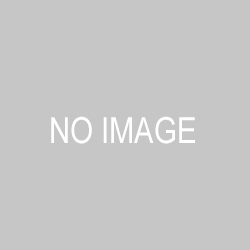
コメント